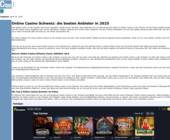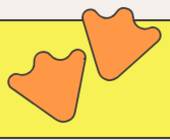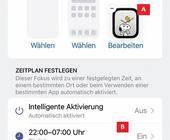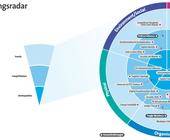Microsoft
27.02.2018, 10:23 Uhr
Edge Browser schnell reparieren
Wenn der Edge zickt, hilft eine praktische Funktion, um dem Microsoft-Browser wieder auf die Sprünge zu helfen.
Wenn der Microsoft Edge Browser auf einmal nicht mehr funktioniert und die Performance hinkt, gibt es seit dem Fall Creators Update für Windows 10 eine praktische Funktion, um dem Browser wieder auf die Sprünge zu helfen. Praktisch: App-Daten und Cache bleiben bei diesem Vorgehen völlig unberührt.
Edge schnell reparieren
- Öffnen Sie die Einstellungen von Windows 10 (Windows-Taste und i).
- Öffnen Sie Apps und scrollen Sie in der App-Liste nach unten zur Edge-App.
- Klicken Sie in die Erweiterten Optionen des Edge Browsers.
- Hier auf Repair klicken (nicht auf Reset).
Wichtig: Würden Sie auf Reset statt auf Repair klicken, wird der ganze Browser zurückgesetzt! Browser-Verlauf, Cookies und Einstellungen sind dann weg.
Wenn Sie einzelne Einträge wie den Verlauf oder Ihre Favoriten bereinigen wollen, geht das alternativ auch über die Einstellungen des Microsoft-Browsers.